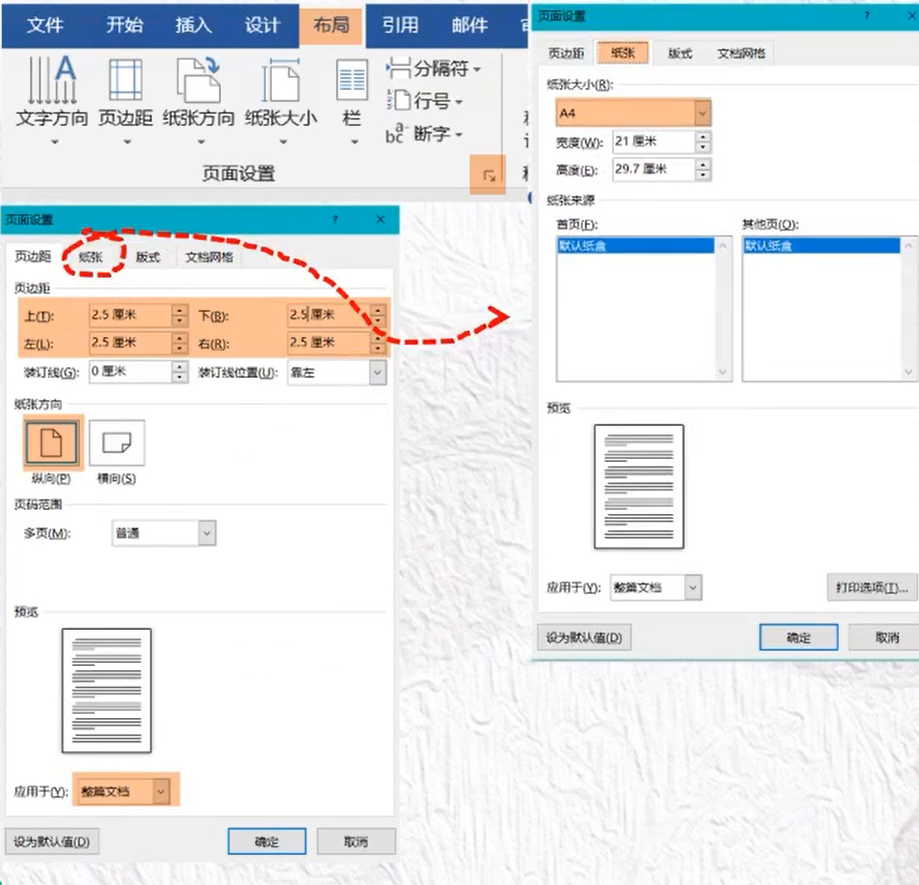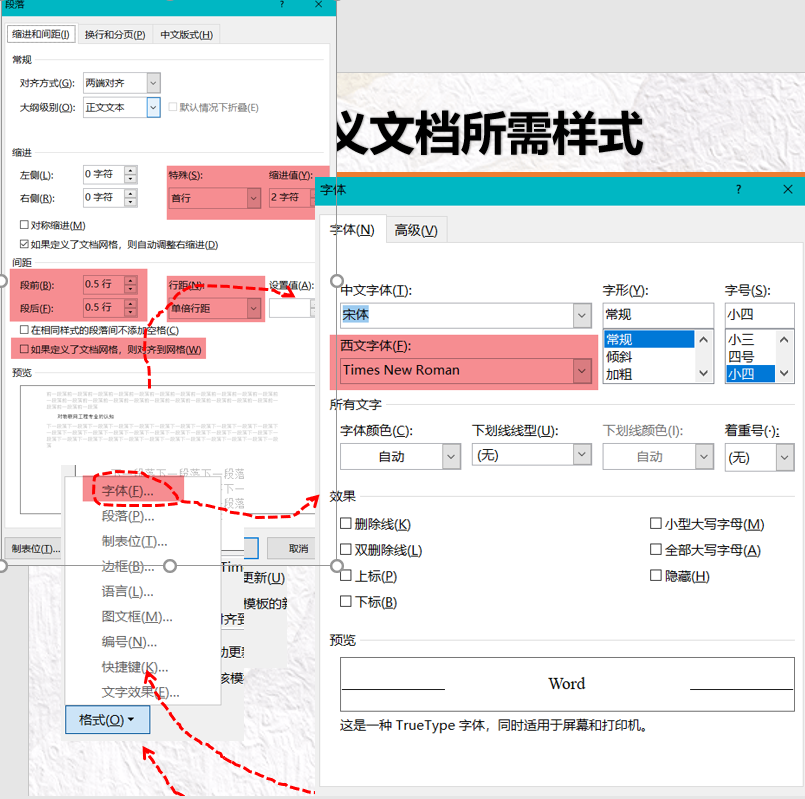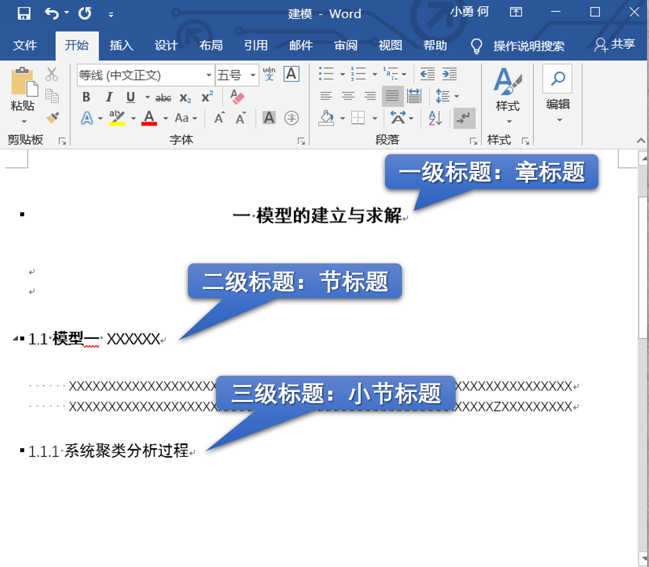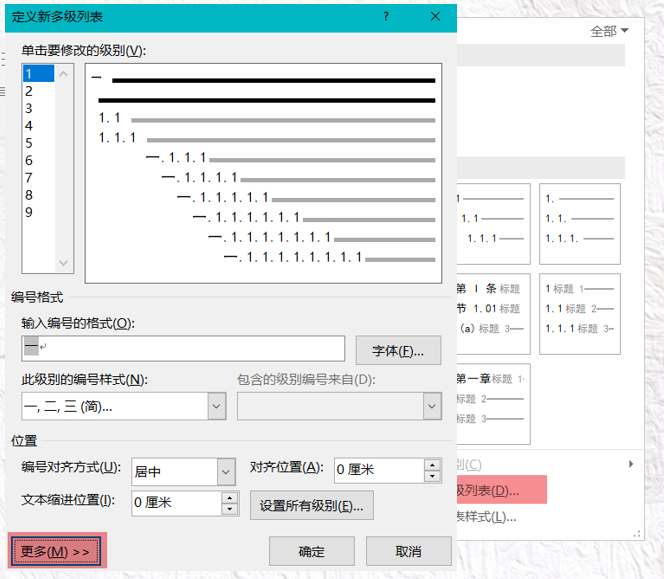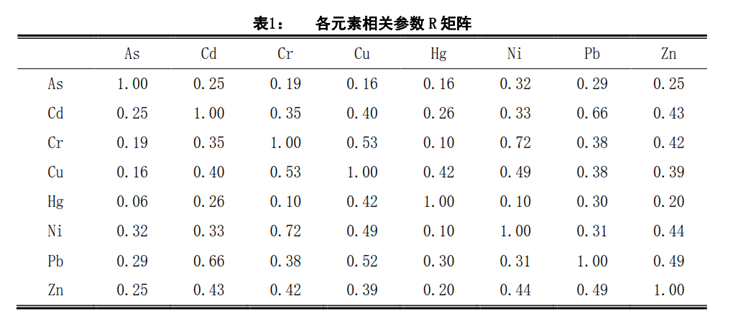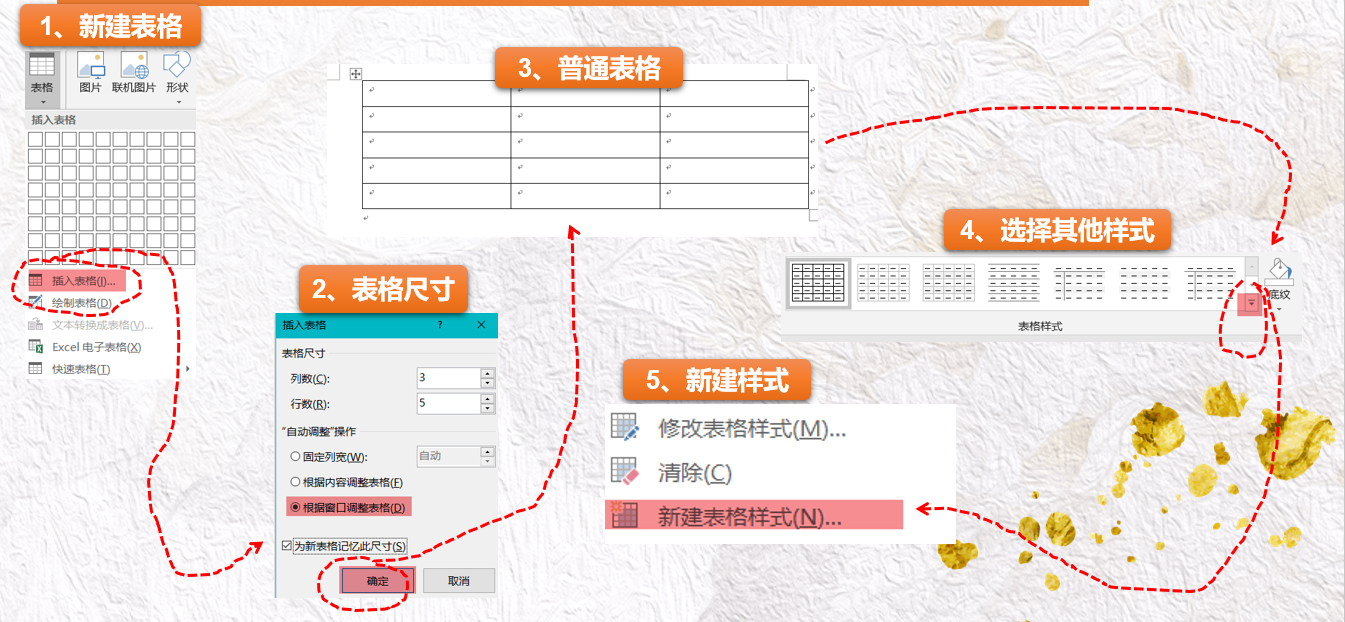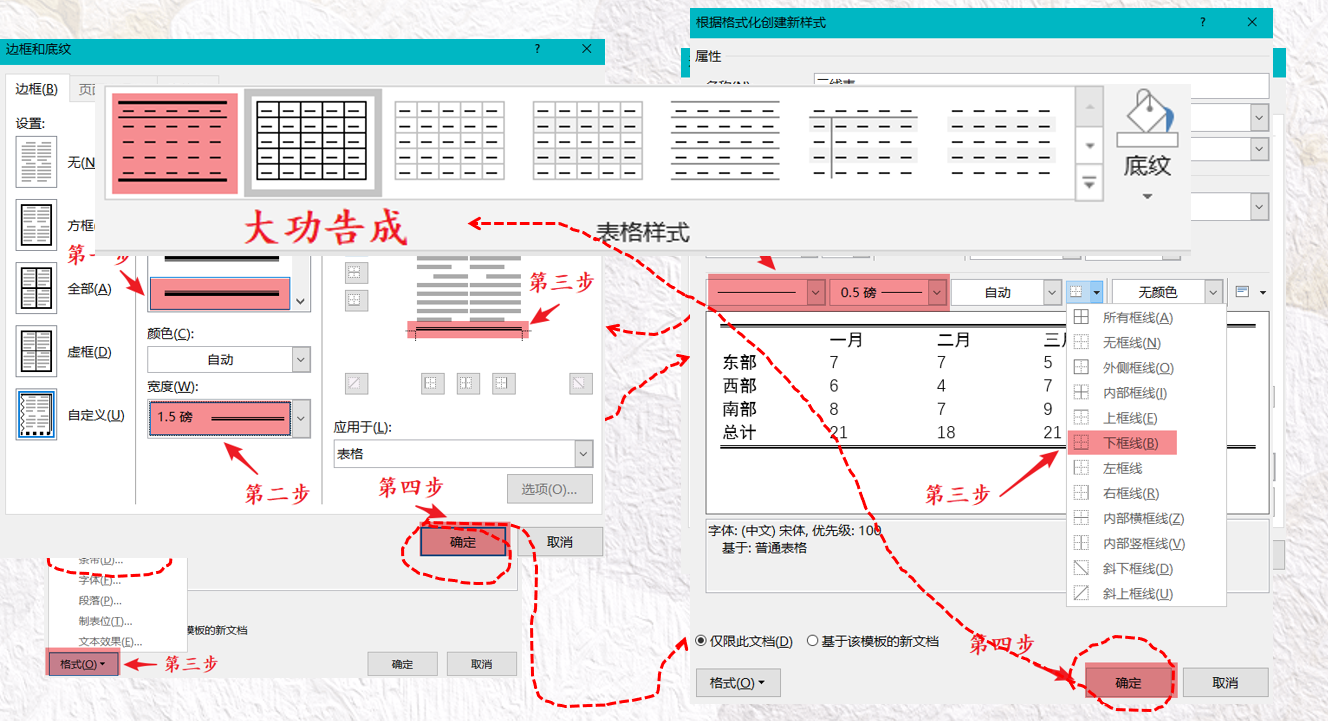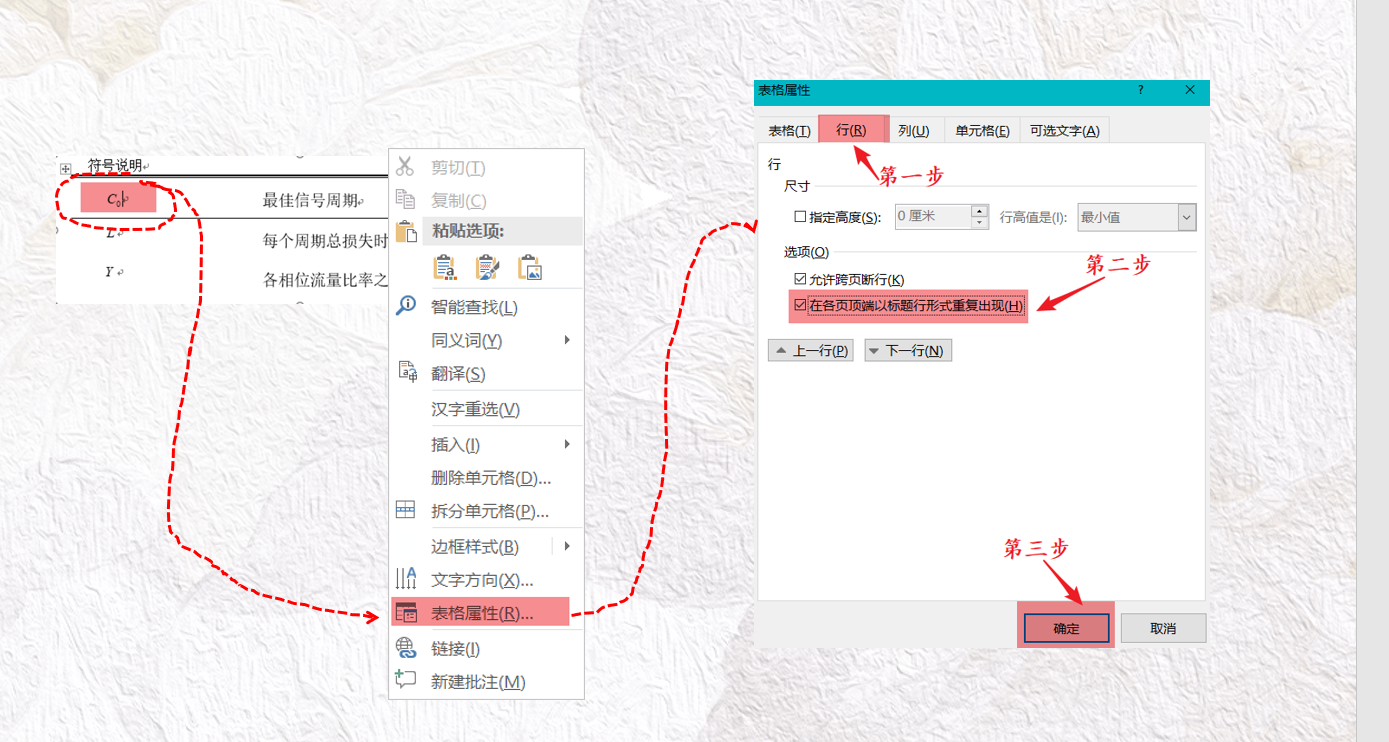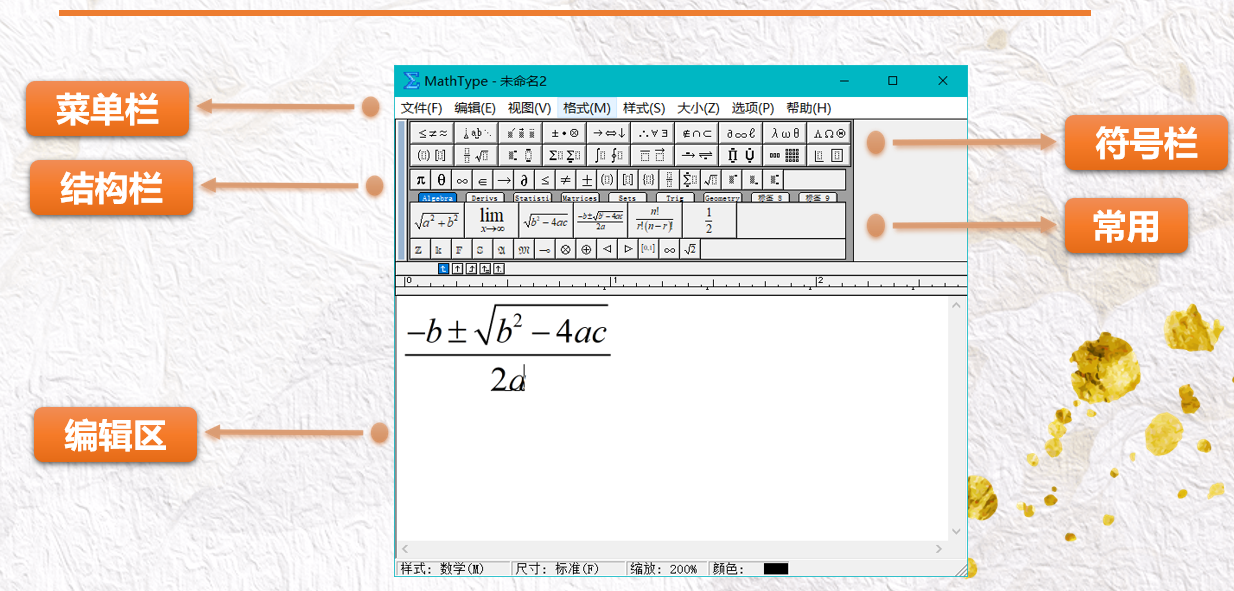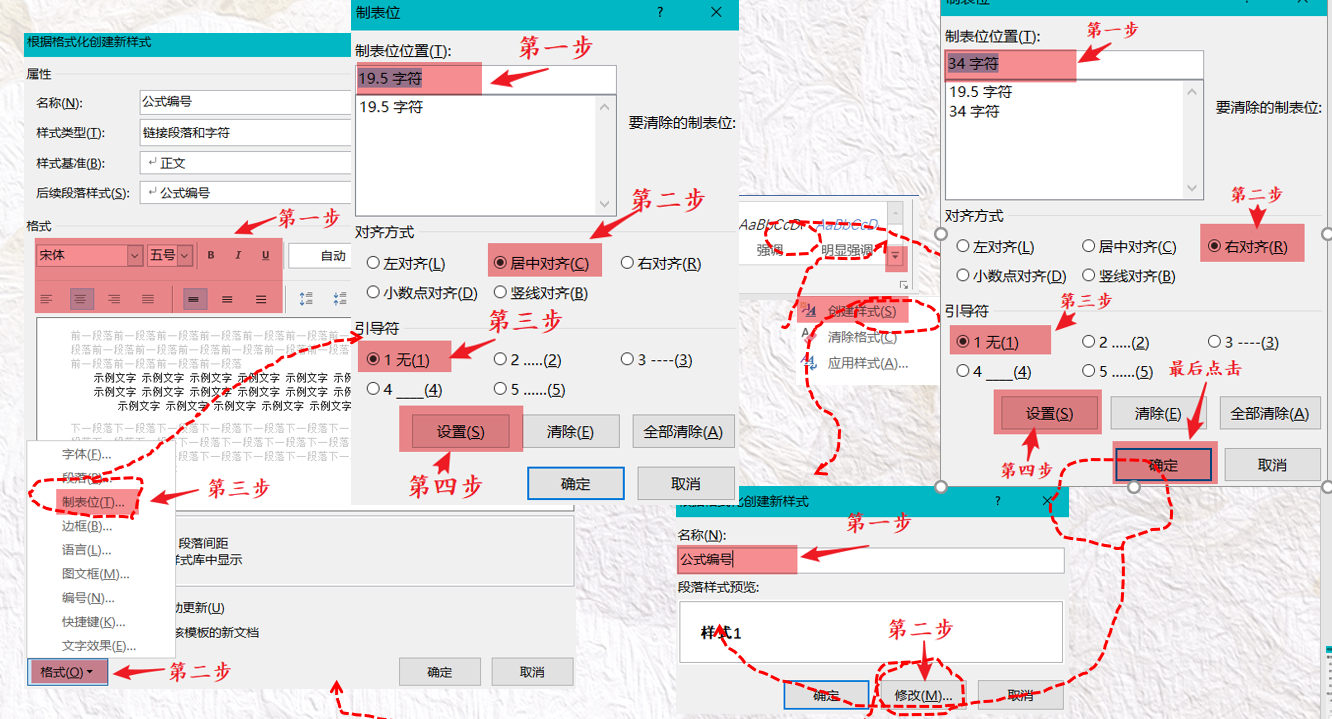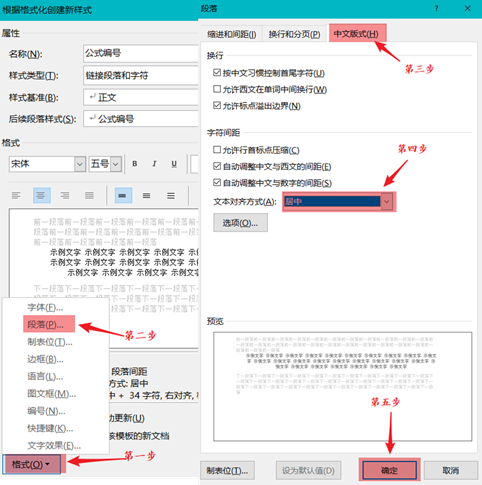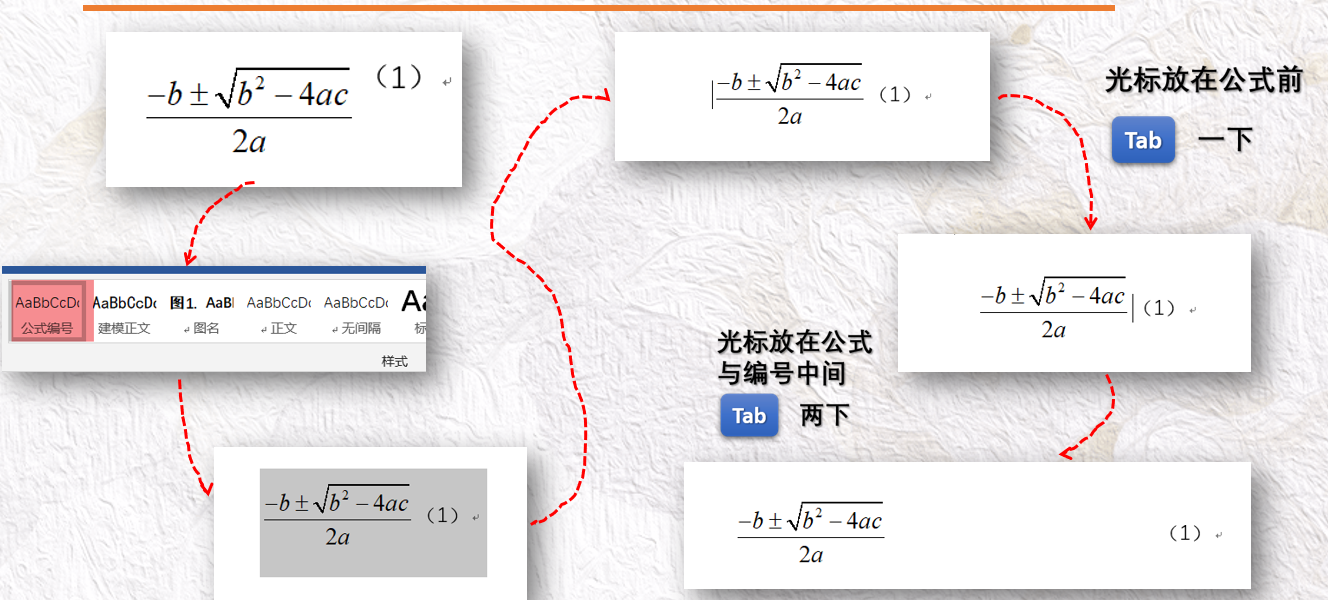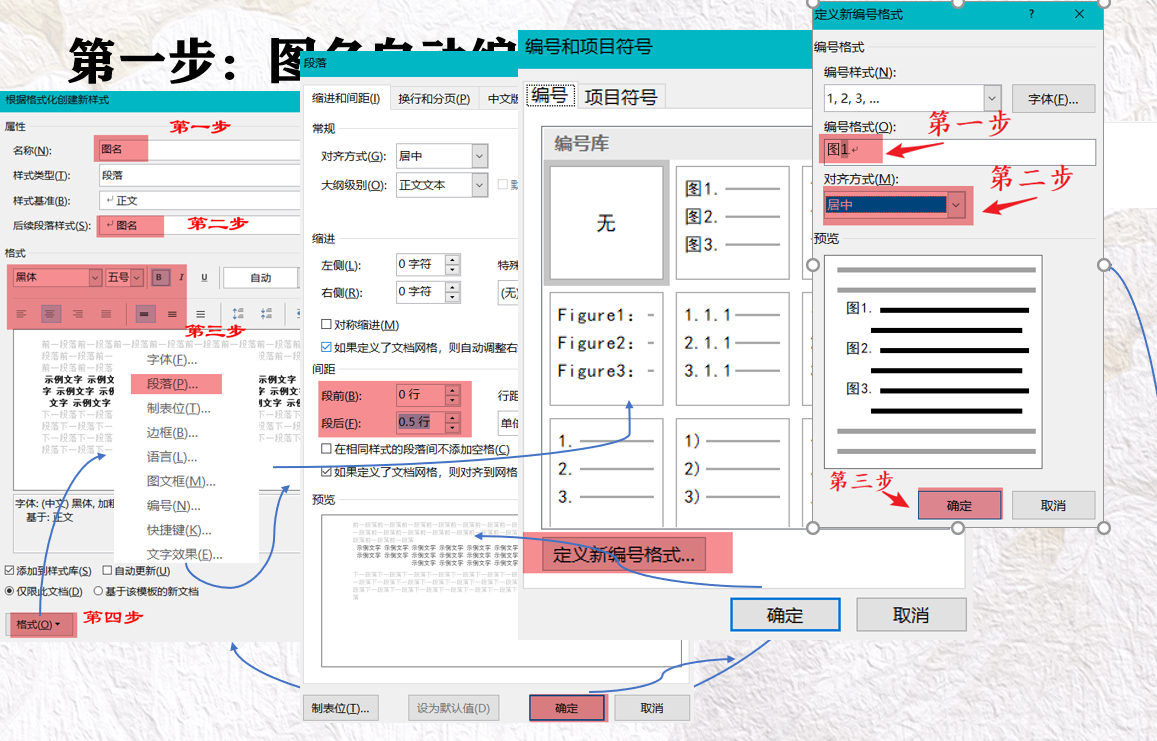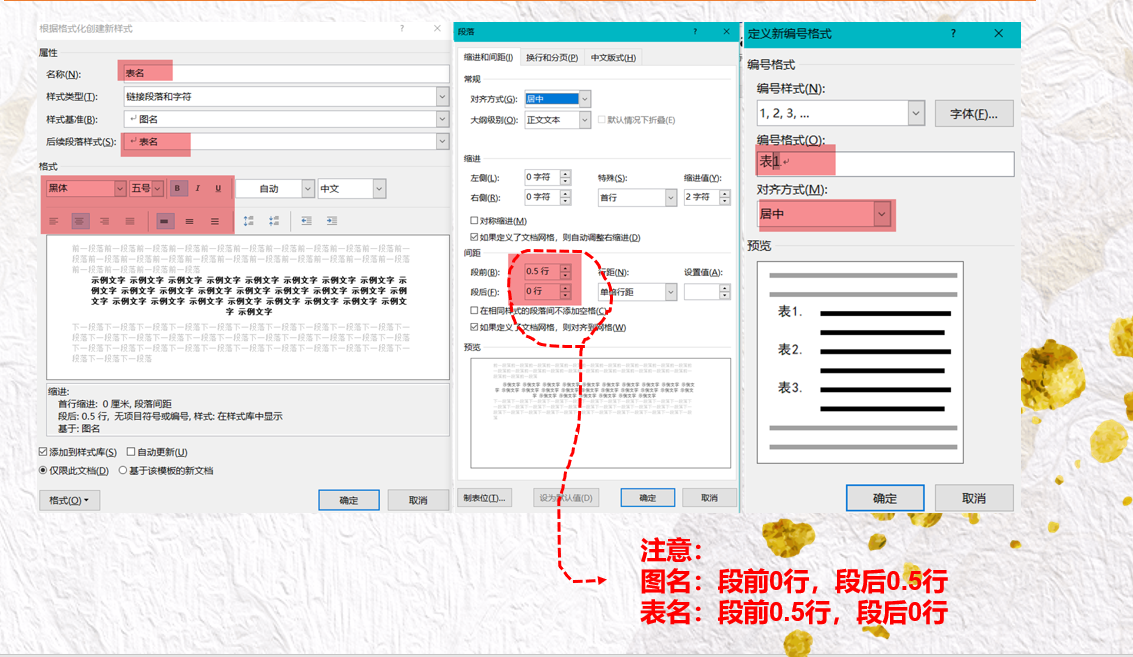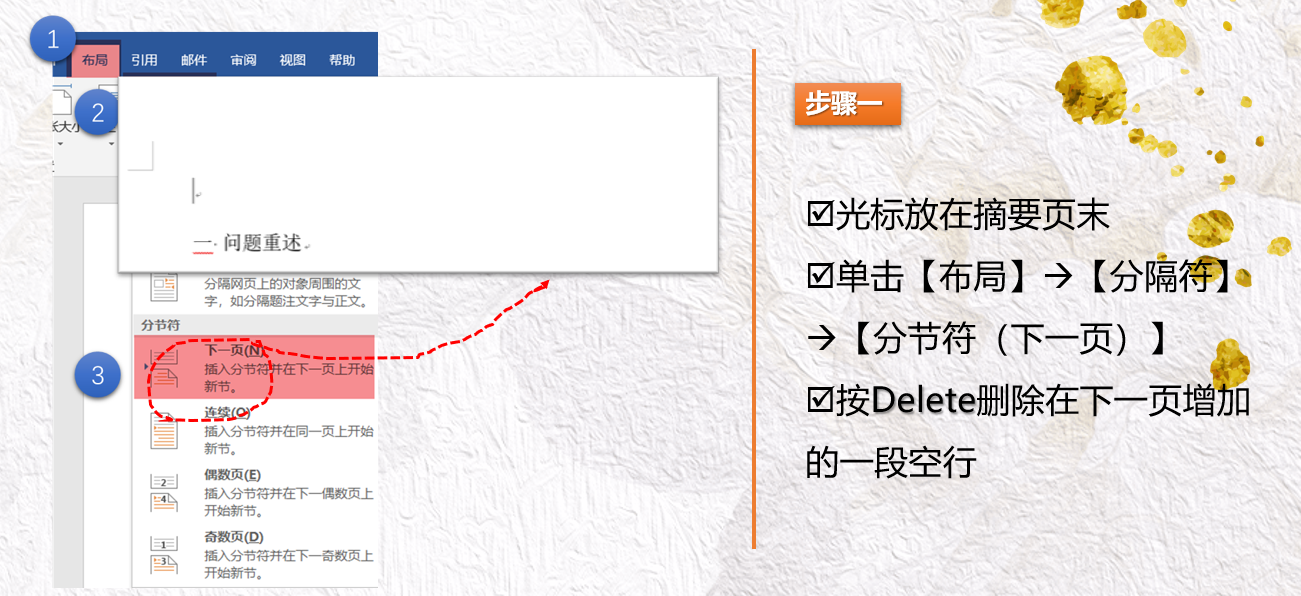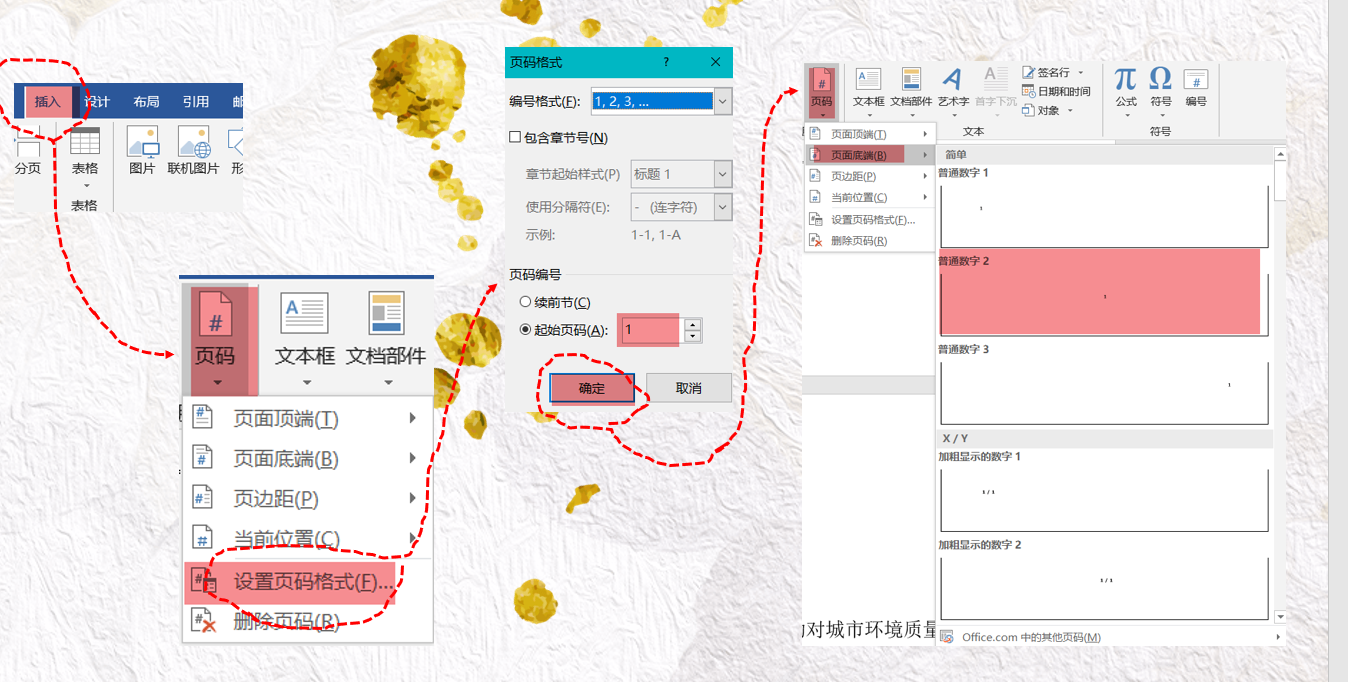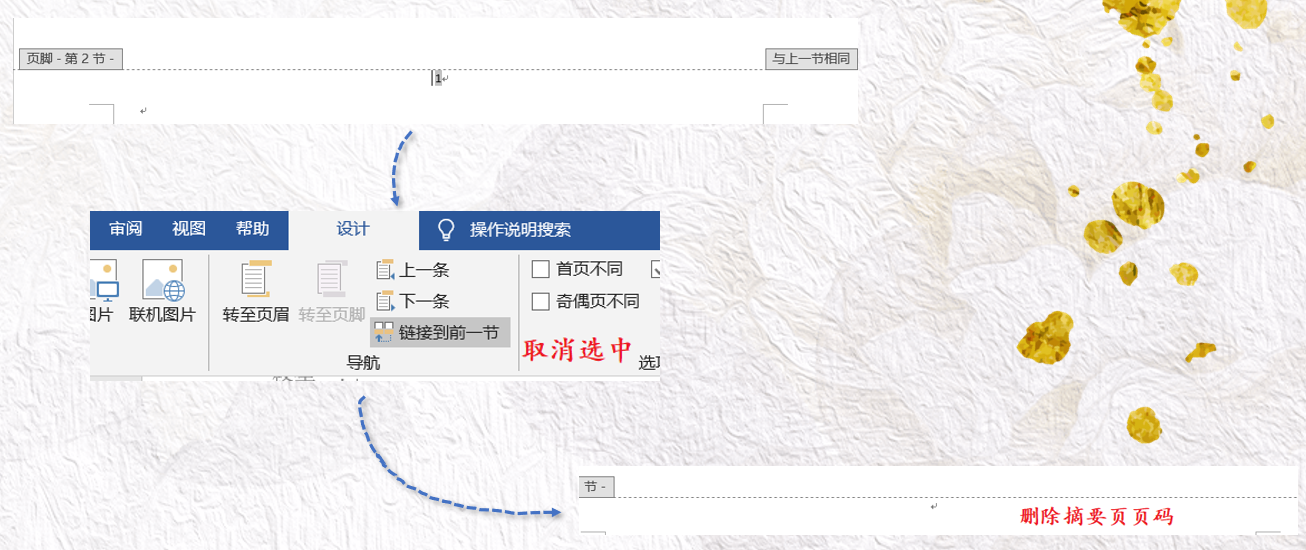数模论文word排版 |
您所在的位置:网站首页 › 数模符号说明表怎么做 › 数模论文word排版 |
数模论文word排版
|
数模论文word排版
概述
数学建模论文结构
摘要
问题重述
问题分析
模型假设
符号说明
模型的建立与求解
模型的评价与推广
参考文献
附录
数学建模论文一般步骤
页面设置 单击【布局】下的页面设置对话框 在【页边距】里设置页边距: 上下左右均为2.5cm 【纸张】中设置纸张大小为:A4
点开样式的扩展菜单,点击【创建样式】 名称修改为:建模正文 单击修改,弹出对话框
中文字体为:宋体 英文字体为:Time New Roman 对齐方式:两端对齐 大小:小四 单击【格式】,弹出框选择【段落】,进入段落设置 【缩进】选项中,首行缩进两字符 段前后设置为0.5行,单倍行距 设置好后,点击确定
仅限此文档 自定义样式时,默认勾选的是“仅限此文档”,所以每次打开样式集都会恢复成默认设置 基于该模板的新文档 如果希望以后新建的文档都使用这组样式集,可以勾选 正文需要修改格式吗内置的“正文”样式不建议修改 正文样式是word中最基础的样式,一旦它被修改,将会影响所有基于“正文”样式的其他样式的格式。 制作带多级编号的标题对于数学建模论文,让word完全流水化编号,可以减少很多人工修改的麻烦,我们常采用以下编号形式: 一、问题分析 1.1 XXX 1.1.1 XXX 这些编号是由word生成的,不需要人工输入,这样可以将某两章交换位置,而编号自动变化,对后续图标自动编号也很有利
多级标题字体设置 【开始】->【样式】,右键需要修改的样式,点【修改】 一级标题用黑体四号加粗 二级标题用黑体小四加粗 三级标题用黑体小四不加粗 备注:不要出现四级标题
形式简洁、功能分明、阅读方便 特点 三线表通常只有3条线,即顶线、底线和栏目线 其中顶线和底线为粗线,栏目线为细线,没有竖线
注意:当表格跨页时,需要在第二页第一行加注说明 表格跨页显示表头: 将插入位置定位在表格的第一行(表头所在行),然后点击鼠标右键,选择“表格属性”。 选择“行”选项卡,然后勾选“在各页顶端以标题形式重复出现”选项。 点击“确定”就能看到后面一页的表格已经自动加上表头。 注:如果表头不只一行,有两行及以上时,则需要同时选中这几行,然后点击鼠标右键,选择“表格属性”,后面的设置方法和前面一样。
建模规范: 1、公式统一使用Math Type输入 2、公式居中,编号靠右
1.图名和表名的字体均用黑体五号并居中 2.图的标题在下,表的标题在上 3.表:尽量用三线表格 4.图:若想把多个图排着放,可以用PPT将多张图拼成一张 5.图片放大的时候,不要左右或上下拉大 ,而要对角线拉大。如果图片会变形,按住shift将图片拉大。不要让图和图名分离 页码
注意:论文的摘要页是不能有页码的,所以在编码之后发现摘要页有页码,一定要删除。 若编码之后发现页码是从摘要页开始编码,解决方法: 1.鼠标双击正文页的页码 2.取消链接到前一条页眉 3.双击摘要页页码 4.删除摘要页页码
|
【本文地址】
今日新闻 |
推荐新闻 |